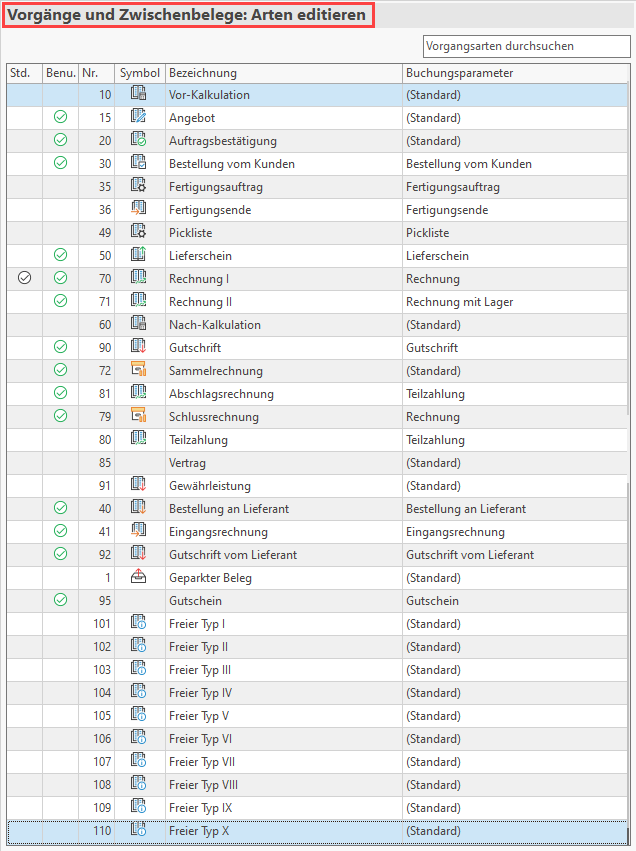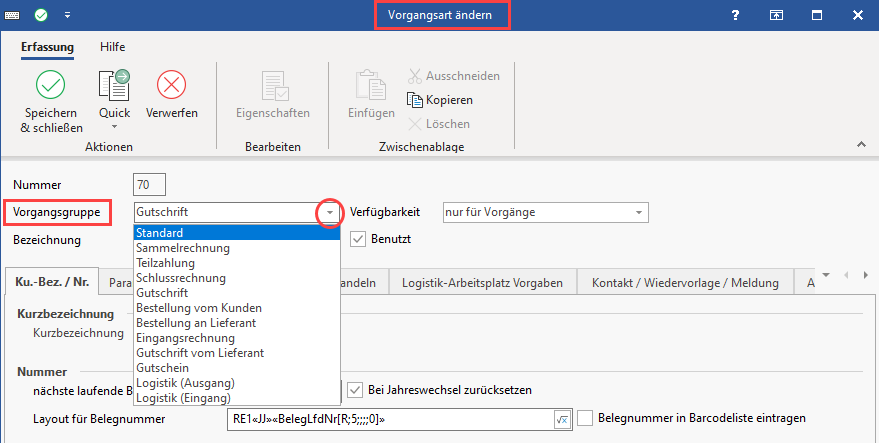Über die Schaltfläche: PARAMETER - VORGÄNGE - ARTEN verwalten Sie alle Vorgangsarten, die im Warenwirtschafts-Modul verwendet werden.
Im Auslieferungszustand werden je nach Ausbaustufe die nachfolgenden Vorgangsarten mit der Installation ausgeliefert.
| Nr. in Auslieferungs-zustand | Bezeichnung | Buchungsparameter | Ausbaustufe "Ab..." | Ergänzende Hinweise |
|---|---|---|---|---|
| 10 | Vor-Kalkulation | (Standard) | M | |
| 15 | Angebot | (Standard) | M | |
| 20 | Auftragsbestätigung | (Standard) | M | |
| 30 | Bestellung vom Kunden | Bestellung vom Kunden | M | |
| 35 | Fertigungsauftrag | Fertigungsauftrag | M | Fertigungsablauf |
| 36 | Fertigungsende | Fertigungsende | L | Fertigungsablauf |
| 49 | Pickliste | Pickliste | M | |
| 50 | Lieferschein | Lieferschein | M | |
| 70 | Rechnung I | Rechnung | M | |
| 71 | Rechnung II | Rechnung mit Lager | M | |
| 60 | Nach-Kalkulation | (Standard) | M | |
| 90 | Gutschrift | Gutschrift | M | |
| 72 | Sammelrechnung | (Standard) | M | Sammelrechnung über Assistenten erstellen (mit Vorgaben) |
| 81 | Abschlagsrechnung | Teilzahlung | M | Abschlags- und Schlussrechnung |
| 79 | Schlussrechnung | Rechnung | M | Abschlags- und Schlussrechnung |
| 80 | Teilzahlung | Teilzahlung | L | |
| 85 | Vertrag | (Standard) | XL | |
| 91 | Gewährleistung | (Standard) | M | |
| 40 | Bestellung an Lieferant | Bestellung an Lieferant | M | |
| 41 | Eingangsrechnung | Eingangsrechnung | M | |
| 92 | Gutschrift vom Lieferant | Gutschrift vom Lieferant | M | |
| 1 | Geparkter Beleg | (Standard) | Zusatzmodul: Kasse | Beleg parken (Kasse) |
| 95 | Gutschein | Gutschein | M | |
| 101 | Freier Typ I | (Standard) | M | |
| 102 | Freier Typ II | (Standard) | M | |
| 103 | Freier Typ III | (Standard) | M | |
| 104 | Freier Typ IV | (Standard) | M | |
| 105 | Freier Typ V | (Standard) | M | |
| 106 | Freier Typ VI | (Standard) | M | |
| 107 | Freier Typ VII | (Standard) | M | |
| 108 | Freier Typ VIII | (Standard) | M | |
| 109 | Freier Typ IX | (Standard) | M | |
| 110 | Freier Typ X | (Standard) | M |
Vorgangsgruppe
Das Auswahlfeld steht im Kopf der Maske der Vorgangsarten zur Verfügung:
Nummer
Im Kopf der Vorgangsart wird die Vorgangsnummer angezeigt, die sich ausschließlich bei der Neuanlage vergeben lässt. Im Änderungsmodus ist die Nummer nicht mehr editierbar.
Vorgangsgruppe
Im Feld: "Vorgangsgruppe" wird die hinterlegte Vorgangsgruppe angezeigt. Die Voreinstellung ist der Eintrag "Standard".
Eine besondere Bedeutung kommt den nachfolgend beschriebenen Vorgangsgruppen zu, da sich mit ihnen abweichende Funktionen erreichen lassen:
| Sammelrechnung | Eine Vorgangsart, die als Zielvorgang beim Erstellen von Sammelrechnungen ausgewählt werden soll, muss dieser Vorgangsgruppe zugeordnet werden. Vorgänge dieser Gruppe werden im Register: "Sammelrechnung" der Vorgangsbearbeitung angezeigt. | |
| Teilzahlung | Die Vorgangsartengruppe "Teilzahlung" steht für die Abschlagsrechnungen zur Verfügung. Für diese Vorgänge gilt: Beim Wandeln werden keine Positionen in den neuen Vorgang mitgenommen, sofern der Buchungsparameter für das Wandeln "Positionen in neuen Vorgang "mit Überschrift kopieren" gesetzt ist. Falls Abschlagspositionen deklariert sind, werden diese benutzt. Falls keine Teilzahlungsposition vorhanden ist, kommt eine Nachfrage nach dem Teilzahlungsbetrag. In den Buchungsparametern für das Wandeln steht das Kennzeichen Positionen in neuen Vorgang "mit Überschrift kopieren". Im Vorgang steht im Register "Parameter" das Feld "laufende Nummer" für die Anzahl der erstellten Teilzahlungen zur Verfügung. Da die Abschlagsrechnung einen eigenständigen Vorgang darstellt, wird dieser auch entsprechend der Parametrisierung in den OPs angezeigt. Angemahnt werden können die Abschlagsrechnungen daher mit der selben Vorgehensweise wie die OP's der anderen Vorgänge. Auch hier kann man die Zahlungskonditionen angeben. Ebenfalls erfolgt entsprechend der Parametrisierung ein Eintrag in der Auftrag-Buchungsliste. | |
| Schlussrechnung | Für die Vorgangsart "Schlussrechnung" gilt, dass wenn eine Teilzahlungsposition vorhanden ist, so erfolgen folgende Prüfungen:
| |
| Gutschrift | Beim Erstellen von Gutschriften müssen die durch vorangegangene Vorgänge erzeugten Änderungen zurückgenommen werden. So muss z.B. der Lagerbestand, der Umsatz, die History etc. korrigiert werden. Vorgänge der Vorgangsgruppe Gutschrift arbeiten als abgearbeitet gekennzeichnete Parameter der vorausgegangenen Vorgänge trotzdem ab, um dies zu erreichen. | |
| Bestellung vom Kunden | Vorgänge dieser Vorgangsgruppe werden im Register: "Bestellung vom Kunden" angezeigt. Die darin erfassten Mengen werden im Bestellvorschlag durch das Kennzeichen: "in Kundenbestellungen" berücksichtigt. | |
| Bestellung an Lieferant | Vorgänge dieser Vorgangsgruppe werden im Assistenten "Bestellungen schreiben" zur Auswahl angeboten. Dieser Assistent im Bereich EINKAUF - WARENKORB - Schaltfläche: BESTELLUNGEN ERZEUGEN dient dazu, die Warenkorbdatensätze in die Vorgänge "Bestellungen an den Lieferanten" zu übernehmen. | |
| Gutschrift vom Lieferant | Für das Buchen von Lieferantengutschriften wird diese Vorgangsgruppe analog der Vorgangsgruppe "Gutschrift" benötigt. | |
| Eingangsrechnung | Um bestellte Artikel aus dem Lieferantenbestelleingang mit dem Zubuchen einer Eingangsrechnung austragen zu lassen, muss die Vorgangsart dieser Vorgangsgruppe zugeordnet sein. | |
| Gutschein | Diese Vorgangsgruppe wird in der Vorgangsart Gutschein hinterlegt. Hinweise zum Arbeiten mit Gutscheinen in der Kasse finden Sie in der Online Hilfe unter dem Menüpunkt Gutscheinverwaltung in der Kasse. | |
| Geparkter Beleg | Diese Vorgangsgruppe wird in der Vorgangsart Geparkter Beleg hinterlegt. Hinweise zum Arbeiten mit geparkten Belegen in der Kasse finden Sie in der Online Hilfe. | |
| Logistik (Ausgang) | In den PARAMETERN unter VORGÄNGE UND ZWISCHENBELEGE - ARTEN können die Vorgangsarten, wie z. B. auch "Pickliste", bearbeitet werden. Diese Vorgangsart "Pickliste" muss als Einstellung die Vorgangsgruppe: LOGISTIK (AUSGANG) besitzen, um von den Kommissionierstrategien beachtet zu werden. | Info: Die Vorgangsgruppe: "Logistik (Ausgang)" ist nur für Logistikbelege verfügbar. |
| Logistik (Eingang) | In den PARAMETERN unter VORGÄNGE UND ZWISCHENBELEGE - ARTEN können Vorgangsarten, wie z. B. eine "Umlagerung" angelegt werden. So kann z. B. eine "Gutschrift (Ankauf)" (Vorgangsgruppe "Eingangsrechnung", über eine Kommissionier-Strategie die Logistik-Positionen der Art "Umlagerung (Abgang)" erstellen. Diese Vorgangsart der Umlagerung muss als Einstellung die Vorgangsgruppe: LOGISTIK (EINGANG) besitzen, um von den Kommissionierstrategien beachtet zu werden. | Info: Die Vorgangsgruppe: "Logistik (Eingang)" ist nur für Logistikbelege verfügbar. |
Bezeichnung
In diesem Feld ist die Bezeichnung der Vorgangsart hinterlegt. Sie können die Bezeichnung der Vorgangsart verändern.
Verfügbarkeit
In diesem Auswahlfeld können Sie festlegen, ob die Vorgangsart nur für Vorgänge, nur für Zwischenbelege oder immer verfügbar sein soll.
| Verfügbarkeit - Auswahlfeld | Weitere Informationen |
|---|---|
| Nur für Vorgänge | Beschränkt die Verfügbarkeit auf "Vorgänge". |
| Nur für Zwischenbelege | Durch die Zuordnung "nur für Zwischenbelege" stehen z. B. die Belegarten "Gutschein" oder "geparkter Beleg" nicht bei der Neuanlage von Vorgängen, sondern nur bei den Zwischenbelegen zur Verfügung. |
| (Immer, außer Logistik) | Diese Auswahl ist verfügbar bei Einsatz des Zusatzmodul: Logistik und Versand. |
| Nur für Logistikbelege | Diese Auswahl ist verfügbar bei Einsatz des Zusatzmodul: Logistik und Versand. |
"Benutzt"-Kennzeichen
Wird dieses Kennzeichen deaktiviert, steht diese Vorgangsart für die Vorgangserfassung NICHT zur Verfügung.
Weitere Themen